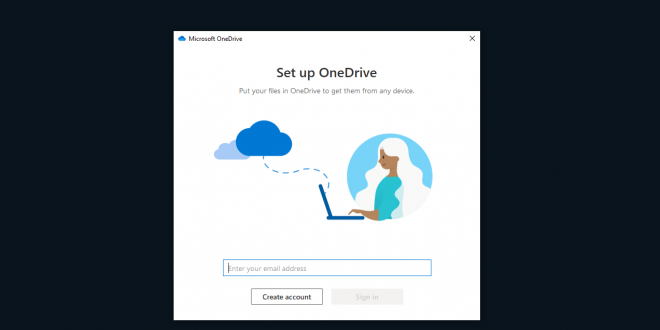OneDrive adalah solusi penyimpanan online berbasis cloud Microsoft. Sebagian besar pengguna OneDrive mendapatkan akses sebagai bagian dari langganan Microsoft 365, yang mencakup Microsoft Office dan 1 TB ruang penyimpanan OneDrive. Tetapi Kamu juga bisa mendapatkan akun OneDrive gratis dengan ruang 5GB.
OneDrive memungkinkan Kamu menyimpan file yang Kamu buat dan simpan di komputer Kamu uang tersinkron dengan cloud. Kamu dapat menyambungkan sejumlah perangkat lain, seperti laptop, ponsel, dan tablet, dengan OneDrive, memungkinkan Kamu menyimpan file tersebut dalam sinkronisasi dan membuatnya tersedia dari mana saja.
Selain itu, OneDrive memungkinkan Kamu mencadangkan lokasi tertentu dari komputer Kamu ke cloud. Jika Kamu mengaktifkan fitur ini, Kamu dapat secara otomatis menyimpan file yang disimpan di Desktop, di folder Dokumen, dan foto di folder Gambar di OneDrive, yang secara efektif memberi Kamu cadangan otomatis yang kamul untuk file paling penting.
Bagaimana Menggunakan OneDrive
Di Windows 10, OneDrive telah terintegrasi secara langsung ke dalam sistem operasi, sehingga mudah dikonfigurasi dan digunakan. Meskipun Kamu menggunakan sistem operasi yang berbeda, meskipun, seperti Mac atau Windows 8, menggunakan OneDrive masih sangat mirip.
Berikut adalah hal-hal utama yang perlu Kamu ketahui.
OneDrive Login
Jika Kamu menggunakan OneDrive untuk pertama kalinya, Kamu harus download OneDrive terlebih dahulu, jika belum diinstal, dan kamu harus melakukan set up OneDrive/OneDrive sign in. Setelah Kamu masuk ke akun OneDrive, Kamu akan diminta untuk mengonfigurasi layanan berbasis pada kebutuhan Kamu.
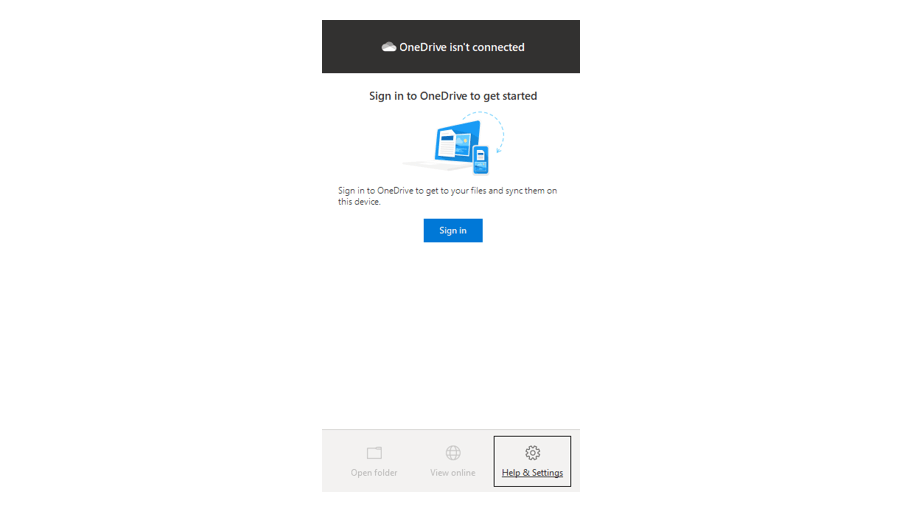
Gunakan OneDrive untuk mencadangkan file di komputer
Secara default, OneDrive dapat menyimpan file di folder OneDrive komputer Kamu sinkron dengan cloud. Namun Kamu juga dapat menggunakan OneDrive untuk mempertahankan pencadangan folder Desktop, Dokumen, dan Gambar yang terus disinkronkan.
Bagikan file OneDrive dengan orang lain
OneDrive memudahkan untuk berbagi file individual atau bahkan seluruh folder dengan orang lain. Kamu dapat mengundang orang untuk membagikan file Kamu atau membagikan tautan ke file yang dibagikan tersebut. Ada beberapa cara berbeda untuk melakukannya, termasuk meneruskan tautan “Bagikan” dan menggunakan tombol “Bagikan” OneDrive.
Hapus file dari OneDrive
Perlu menghapus file, dokumen, atau foto dari OneDrive? Ada beberapa cara untuk melakukan ini, tetapi Kamu harus tahu itu akan menghapus file di seluruh perangkat berkemampuan OneDrive Kamu. Untuk detail tentang cara menghapus file, baca artikel kami, “Cara menghapus file dari penyimpanan OneDrive dengan 2 cara berbeda, dan menghapusnya dari semua perangkat Kamu yang terhubung.”
Hentikan OneDrive dari sinkronisasi
Kamu mungkin perlu menjeda sinkronisasi untuk sementara atau secara permanen menghentikan OneDrive menyinkronkan folder tertentu di komputer Kamu. Kamu dapat menghentikan sinkronisasi OneDrive di Mac atau PC Kamu melalui “Bantuan & Pengaturan” OneDrive Baca panduan kami tentang cara menghentikan OneDrive menyinkronkan antara perangkat Kamu dan cloud.
DAFTAR ISI
 Revolusi Tekno Berita Medan hari ini hadir dengan informasi terkini seputar update berita aplikasi, gadget, ekonomi dan investasi secara lengkap
Revolusi Tekno Berita Medan hari ini hadir dengan informasi terkini seputar update berita aplikasi, gadget, ekonomi dan investasi secara lengkap